Chi è alla ricerca di modem fibra e ADSL con funzionalità di router, versatile ed altamente configurabile, è bene valuti attentamente anche l’offerta del produttore tedesco AVM.
Il Fritz!Box 7430 che ci è stato inviato in redazione in questi giorni è senza dubbio uno dei prodotti di punta di AVM grazie alle tante funzioni che include.
Il 7430 è un modem fibra e ADSL con funzionalità di router che integra anche un centralino VoIP (compatibile anche DECT), un server NAS (Fritz!NAS) e gli strumenti per l’amministrazione remota in modalità sicura (MyFritz!).
Il servizio MyFritz!, in particolare, permette di collegarsi al NAS (Fritz!NAS), usare le funzionalità di segreteria telefonica e accedere all’elenco chiamate da qualsiasi parte del mondo.
Modem fibra e ADSL Fritz!Box
Durante i nostri test, il Fritz!Box 7430 si è dimostrato molto più abile, rispetto a quanto avveniva in passato, nello stabilire la connessione VDSL/ADSL. Anche con linee caratterizzate da un basso rapporto segnale/rumore (SNR) e da un’attenuazione elevata (vedere Distanza dalla centrale ADSL: ecco come calcolarla), il Fritz!Box si è comportato in maniera egregia.
Accedendo alla sezione Internet dell’interfaccia di amministrazione del dispositivo, quindi cliccando su Informazioni DSL e, infine, su Impostazioni di linea è comunque possibile regolare le performance del chip usato dal Fritz!Box.
Si può ad esempio agire sulla sensibilità del dispositivo privilegiando le performance o la stabilità della connessione (nel caso di utenze piuttosto distanti dalla centrale DSL).
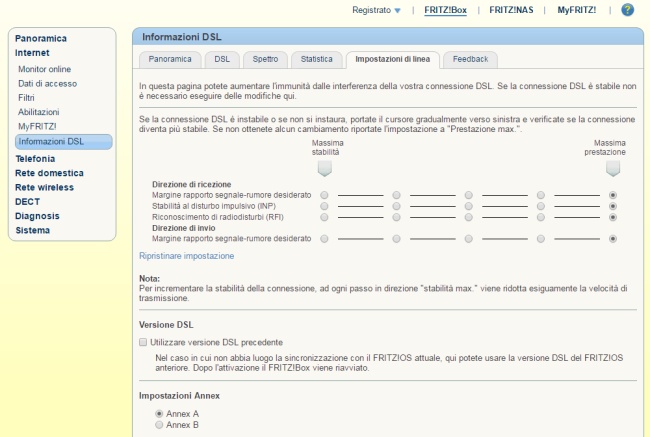
Durante la prima configurazione, il Fritz!Box consente di usufruire di una procedura di configurazione guidata che di solito dispensa l’utente dal dover digitare qualunque impostazione necessaria per il collegamento al provider broadband prescelto.
Primo collegamento del modem router Fritz!Box
Il primo accesso alla schermata di configurazione del modem router di AVM si può effettuare in modalità wireless oppure collegando un qualunque dispositivo client (un PC desktop od un notebook) ad una porta LAN posta sul retro del device usando un cavo Ethernet RJ45.
Se si decide di collegarsi al Fritz!Box via WiFi, bisognerà selezionare – sul sistema client – la rete denominata, in questo caso, FRITZ!Box 7430 VT e digitare la password WLAN Network Key (WPA2) riportata sul retro del modem-router nonché sulla documentazione acclusa.

In alternativa, basta tenere premuto il pulsante WLAN/WPS posto nella parte superiore del Fritz!Box in modo da passare automaticamente tutti i dati di connessione al client WiFi.
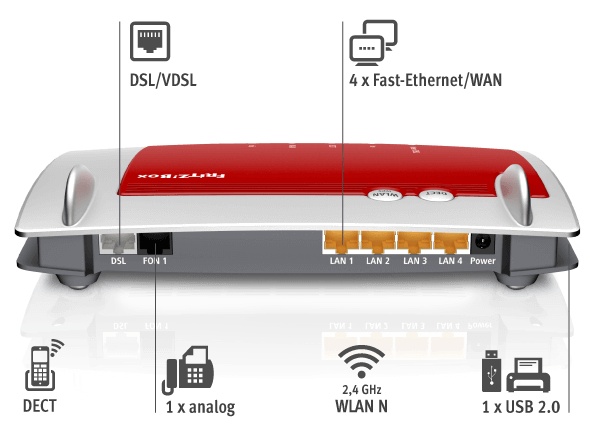
Per collegarsi al pannello di amministrazione del Fritz!Box, basta aprire il browser preferito e digitare http://fritz.box nella barra degli indirizzi.
Se non dovesse aprirsi alcunché, suggeriamo di richiamare il prompt dei comandi (combinazione di tasti Windows+R, digitare cmd e premere Invio) quindi scrivere quanto segue:
ipconfig /release
ipconfig /renew
A questo punto digitando http://fritz.box nella barra degli indirizzi del browser (eventualmente chiuderlo e riaprirlo), si accederà alla schermata di amministrazione del Fritz!Box.
Al posto dell’indirizzo mnemonico fritz.box, si può digitare l’IP visualizzato accanto alla voce Gateway predefinito nel comando seguente:
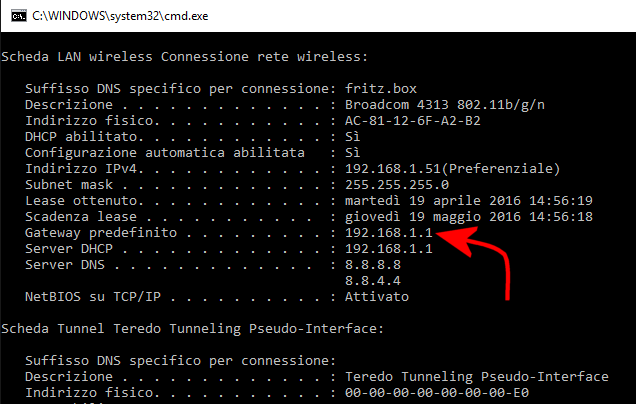
Per accedere al pannello di configurazione del Fritz!Box, si dovrà inserire la password indicata nella parte sottostante del router o nella documentazione allegata al dispositivo.
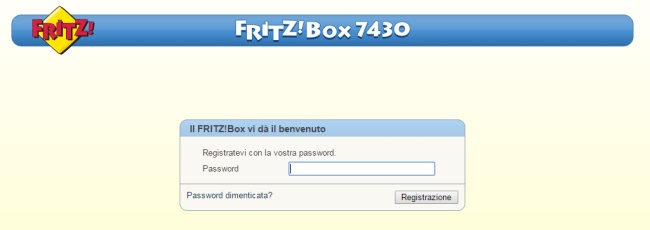
Cliccando su Modalità Standard nella parte inferiore della schermata, si potrà immediatamente passare alla modalità di configurazione avanzata del router che permette di accedere a tutte le funzionalità aggiuntive, particolarmente interessanti per gli utenti più evoluti.
Senza l’attivazione della modalità avanzata, ad esempio, non si potrà modificare l’IP privato statico del router né definire i criteri di assegnare degli indirizzi IP privati in ambito locale (vedere Indirizzo IP statico, come averlo e a cosa serve e 192.168.x.x: perché in rete locale vengono usati questi indirizzi?).
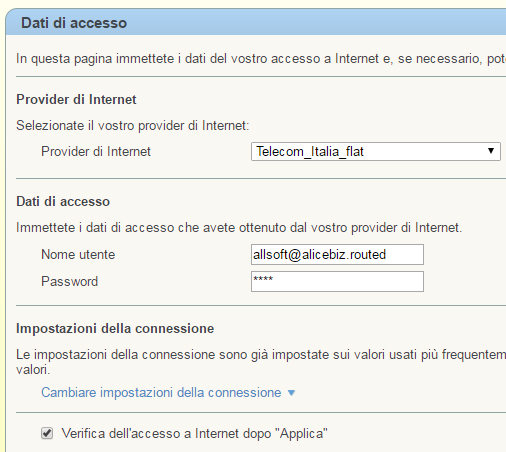
Nella sezione Internet, Dati di accesso, si possono personalizzare le impostazioni di connessione al provider di telecomunicazioni.
Per le connessioni business di TIM si può usare allsoft@alicebiz.routed sia come nome utente che come password così da ottenere il proprio IP pubblico statico.
Interessante rilevare che in Informazioni DSL si possono ottenere informazioni sulla portante, sulla banda disponibile in downstream ed in upstream, sul rapporto segnale/rumore, sull’attenuazione del segnale e molto altro ancora.
Alla comparsa della finestra seguente sui sistemi Windows, si dovrà scegliere – ad esempio – Rete aziendale in maniera tale che i sistemi collegati al Fritz!Box via cavo Ethernet o via WiFi possano “vedersi” reciprocamente e condividere risorse all’interno della LAN.
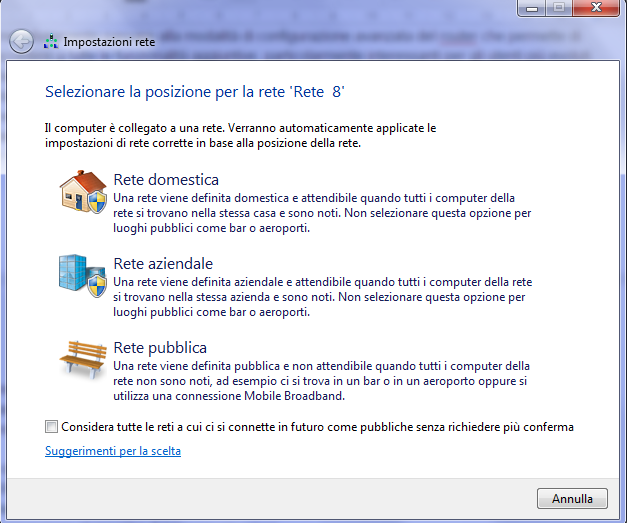
Per approfondire, suggeriamo la lettura dei seguenti articoli:
– Differenza tra rete pubblica e rete privata in Windows 10
– Condividere file e cartelle in rete locale con Windows
Centralino VoIP, supporto DECT, segreteria e fax
Il Fritz!Box come quello che vi presentiamo, può fungere da centralino VoIP (PBX) con la possibilità di salvare le chiamate in arrivo ed attivare funzionalità fax.
Le chiamate in arrivo possono essere dirette verso la porta RJ11 (FON1) alla quale si possono collegare uno o più telefoni oppure verso uno o più cordless DECT collegati al Fritz!Box.
Qualunque cordless DECT come quelli venduti su Amazon può essere collegato al Fritz!Box che si occuperà della procedura di registrazione.
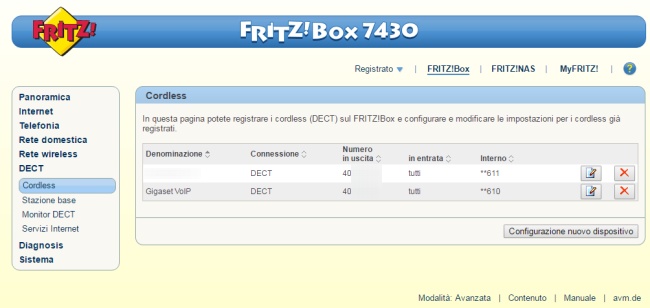
La schermata richiamabile cliccando su DECT, Cordless, mostra l’elenco completo dei cordless registrati sul Fritz!Box.
Facendo clic sul pulsante Configurazione nuovo dispositivo si potrà aggiungere un nuovo cordless DECT a cui il Fritz!Box provvederà ad assegnare automaticamente un numero di interno (nell’esempio **610 e**611).
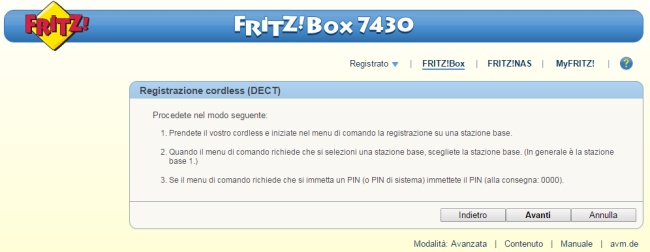
Nel caso in cui, durante la registrazione del telefono DECT, quest’ultimo dovesse richiedere un codice di autorizzazione (PIN), bisognerà digitarlo manualmente (quello predefinito è 0000).
Il Fritz!Box farà squillare il telefono DECT per verifica: ciò significa che l’operazione è stata conclusa con successo.
Per “legare” il cordless DECT con il Fritz!Box, bisognerà assicurarsi di scegliere la voce Registra il portatile (o similari) sul telefono.

Nella sezione Telefonia, Propri numeri si possono configurare i numeri VoIP da gestire con il Fritz!Box.
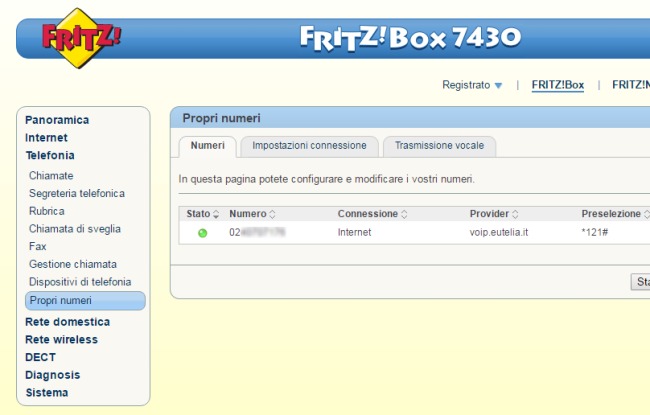
Nell’articolo abbiamo visto i parametri per la connessione ai server SIP di alcuni tra i principali fornitori italiani di numerazioni VoIP.
Con un clic su Dispositivi di telefonia si possono impostare le regole per la gestione delle chiamate in arrivo e in uscita (i.e. quali telefoni devono squillare, per quali numerazioni e così via).
Il Fritz!Box 7430, però, non permette di gestire le chiamate su rete fissa tradizionale (PSTN/ISDN). In altre parole, il dispositivo può fungere da centralino solamente per le chiamate VoIP. Non è possibile qundi realizzare, uno schema di connessione come il seguente che è invece possibile con il Fritz!Box 7490 o con il Fritz!Box 7272:

Dov’è riportato utenze telefoniche, si intendono dispositivi telefonici attestati su una o più numerazioni VoIP; con utenza telefonica tradizionale, uno o più telefoni associati a numeri di rete fissa di tipo tradizionale.
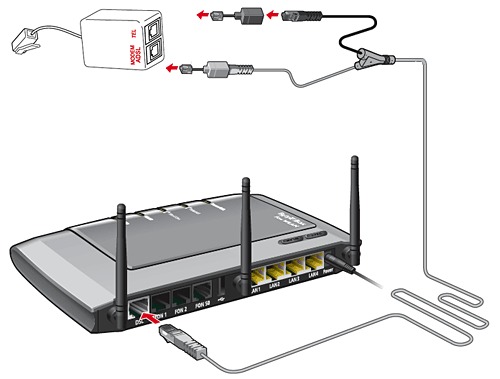
Come si vede in figura (cosa non possibile con il Fritz!Box 7430), con i Fritz!Box 7490 e 7272 il connettore grigio dell’estremità a doppia uscita fornito in dotazione, viene collegato al connettore DSL mentre il connettore nero dell’estremità a doppia uscita nella presa TEL del filtro.
NAS e media server integrati
Il Fritz!Box 7430, come molti altri suoi “colleghi” di AVM, può fungere anche da server NAS.
Utilizzando la porta USB, infatti, è sufficiente collegare un’unità rimovibile per renderla accessibile all’interno della LAN così come, eventualmente, anche dall’esterno.
Per procedere, basta cliccare su Rete domestica, Memoria NAS ed impostare il dispositivo di storage USB come supporto di memorizzazione da utilizzare per erogare la funzionalità NAS.
A questo punto, il contenuto del dispositivo di memorizzazione (oltre che la piccola memoria interna del Fritz!Box) saranno ad esempio accessibili dalla finestra Rete di Windows previo inserimento di apposite credenziali d’accesso, definibili cliccando su Sistema, Utenti Fritz!Box.
Cliccando su Internet, MyFRITZ!, si potrà creare un account per rendere accessibili da remoto, ovunque ci si trovi, il contenuto del NAS, i messaggi conservati in segreteria e la rubrica telefonica. Dopo aver creato un nuovo account, basterà portarsi in questa pagina per accedere ai propri dati in modalità remota ed in tutta sicurezza (AVM utilizza il protocollo HTTPS per la cifratura dei dati in transito ed un certificato digitale EV-SSL).
Nella sezione Rete domestica del Fritz!Box si trovano le impostazioni per configurare il dispositivo come media server (distribuzione dei contenuti multimediali memorizzati nel NAS ai dispositivi collegati in rete locale che ne fanno richiesta) e, addirittura, per gestire i device smart home (i.e. termostati, sensori, rilevatori,…).
Forwarding delle porte, DDNS, VPN e IP locali
Agendo sulle schede Abilitazioni porte, Dynamic DNS e VPN, contenute nella sezione Internet, Abilitazioni del pannello di configurazione web del Fritz!Box, si può eventualmente configurare l’inoltro delle porte (vedere Indirizzo IP statico, come averlo e a cosa serve e Come controllare porte aperte su router e IP pubblico), impostare un servizio per l’associazione automatica di un indirizzo mnemonico all’IP pubblicato dinamico assegnato di volta in volta dal provider e configurare l’accesso sicuro via VPN, da remoto, al router e alle risorse condivise sui sistemi connessi in rete locale.
Infine, cliccando su Rete domestica, Rete, Impostazioni di rete, Indirizzi IPv4, si può modificare l’IP statico (privato) assegnato al Fritz!Box e la politica di assegnazione degli IP locali via DHCP.
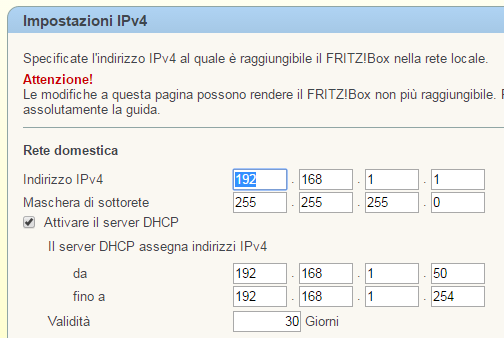
L’attivazione di una connessione WiFi per gli “ospiti”, infine, permette di evitare abusi del proprio collegamento a banda larga. A chi fosse interessato ad usare la WiFi, infatti, si comunicherà una password “ad hoc”, diversa da quella della rete wireless “principale”.
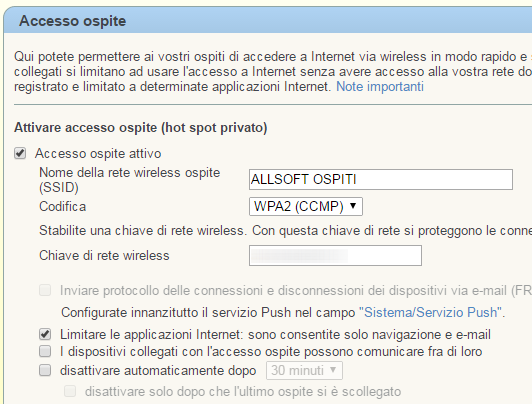
La connessione WiFi appannaggio degli ospiti potrà consentire solo la navigazione sul web e l’utilizzo dei servizi di posta elettronica bloccando tutto il resto del traffico. Inoltre, gli ospiti non avranno visibilità su nessuna risorsa condivisa in rete locale né i loro dispositivi potranno “vedersi” l’uno con l’altro.
La configurazione della rete WiFi per gli ospiti si concretizza cliccando su Rete wireless quindi sulla voce Accesso ospite.
Il Fritz!Box 7430 è acquistabile ad esempio su Amazon facendo riferimento a queste pagine.
Il 7490, invece, è disponibile qui mentre il 7272 in questa pagina.
Ulteriori informazioni sono reperibili nei seguenti articoli:
– Scegliere modem e router WiFi, la proposta Fritz! di AVM
– Bloccare chiamate indesiderate su telefono fisso
– Router WiFi potente, come sceglierlo: guida all’acquisto
– Router region, differenze tra le impostazioni regionali
/https://www.ilsoftware.it/app/uploads/2023/05/img_13695.jpg)
/https://www.ilsoftware.it/app/uploads/2023/07/infostealer-malware.jpg)
/https://www.ilsoftware.it/app/uploads/2025/05/wp_drafter_477555.jpg)
/https://www.ilsoftware.it/app/uploads/2025/03/PXL_20250305_091809050.MP_.jpg)
/https://www.ilsoftware.it/app/uploads/2025/02/PXL_20250220_155005653.MP_.jpg)